Centos7にmysqlをインストールします
Centos7の下にmysqlをインストールします##
1設置前の準備###
1.1 公式サイトダウンロード####
·mysql-5.7.12-linux-glibc2.5-x86_64.tar.gz
・最新バージョンは5.7.16で、mysql-5.7.16-linux-glibc2.5-x86_64.tar.gzを直接ダウンロードできます。
・ここでは5.7.12を使用していますが、最新のものはダウンロードされていませんが、インストール方法は同じです。
・公式ウェブサイトアドレス:[http://www.mysql.com/downloads/](http://www.mysql.com/downloads/)
·

・Mysql Community Serverをクリックして、次のページに入ります。
·

・対応する桁バージョンを選択して[ダウンロード]をクリックすると、公式Webサイトが5.7.16に更新され、最新バージョンを直接ダウンロードしてインストールできます。5.7のインストール方法は同じです。
·

・ダウンロードページに入り、クリックしてダウンロードします。
·

・ダウンロード後、XftpなどでLinuxシステムのカスタムディレクトリにアップロードします。または、centosシステムに付属のrzを使用してアップロードします。
2 mysql ###をインストールします
2.1 mysql ####をアンインストールします
システムにmysqlがインストールされていない場合、この手順は必要ありません
・1.mysqlサービスをシャットダウンします
·

・2.rpmパッケージがあるかどうかを確認します。mysqlがrpmとともにインストールされていない場合は、残留物がないはずです。ある場合は、削除します。
構文を確認してください:rpm -qa | grep -i mysql
・構文の削除:rpm -e <パッケージ名>
・依存関係が発生して削除できない場合は、rpm -e --nodeps <パッケージ名>を使用して、依存関係を確認せずにrpmパッケージを削除します。
·

私がインストールしたものは:
組み込みのMariadbデータベースがあるかどうかを照会します
[ root@hdp265dnsnfs ~]# rpm -qa|grep mariadb
mariadb-libs-5.5.44-2.el7.centos.x86_64
システムに付属のMariadbをアンインストールします
[ root@hdp265dnsnfs ~]# rpm -e --nodeps mariadb-libs-5.5.44-2.el7.centos.x86_64
2.2 コマンド:####
/ usr / localディレクトリに配置します
cd /usr/local
インストールパッケージを選択するためのアップロードコマンド
rz
パッケージを解凍します
tar -zxvf mysql-5.7.21-linux-glibc2.12-x86_64.tar.gz
パッケージの名前をmysqlに変更します
mv mysql-5.7.21-linux-glibc2.12-x86_64 mysql
mysqlディレクトリにあるものを確認してください
[ root@bogon mysql]# ll
合計金額626796
drwxr-xr-x。2ルートルート40961月2日01:28ビン
- rw-r--r-。17161 31415 17987 2017年12月28日コピー
drwxr-xr-x。2ルートルート551月2日01:28ドキュメント
drwxr-xr-x。3rootroot4096 Jan 2 01:28 include
drwxr-xr-x。5ルートルート2291月2日01:28lib
drwxr-xr-x。4ルートルート30Jan 2 01:28 man
-
rw-r--r-。1ルートルート6417986031月1日09:22mysql-5.7.21-linux-glibc2.12-x86_64.tar.gz
-
rw-r--r-。17161 31415 2478 2017年12月28日README
drwxr-xr-x。28ルートルート40961月2日01:28共有
drwxr-xr-x。2rootroot 90 Jan 2 01:28support-files
2.3. 構成環境####
組み込みのMariadbデータベースがあるかどうかを照会します
[ root@hdp265dnsnfs ~]# rpm -qa|grep mariadb
mariadb-libs-5.5.44-2.el7.centos.x86_64
システムに付属のMariadbをアンインストールします
[ root@hdp265dnsnfs ~]# rpm -e --nodeps mariadb-libs-5.5.44-2.el7.centos.x86_64
mysqlが存在するかどうかを確認します
[ root@hdp265dnsnfs ~]# rpm -qa | grep mysql
作成されていない場合は、mysqlグループとユーザーが存在するかどうかを確認します
[ root@hdp265dnsnfs ~]# cat /etc/group | grep mysql
[ root@hdp265dnsnfs ~]# cat /etc/passwd | grep mysql
mysqlユーザーグループを作成します
[ root@bogon selinux]# groupadd mysql
[ root@bogon selinux]# useradd -g mysql mysql
パスワードを111111に設定します
[ root@bogon selinux]# passwd mysql
ユーザーmysqlのパスワードを変更します。
新しいパスワード:
無効なパスワード:パスワードはpalindromeです
新しいパスワードを再入力します。
passwd:すべての認証トークンが正常に更新されました。
所属するグループとユーザーを変更する
[ root@bogon local]# chown -R mysql mysql
[ root@bogon local]# chgrp -R mysql mysql
データディレクトリを作成する
[ root@bogon mysql]# mkdir data
[ root@bogon mysql]# chown -R mysql:mysql data
このバージョンのデータベースでは、my.cnfmy.cnfを作成する必要はありません。
[ root@bogon etc]# touch my.cnf
[ root@bogon etc]# vim my.cnf
[ root@bogon etc]# cat my.cnf
構成を表示my.cnf
[ mysql]
# mysqlクライアントのデフォルトの文字セットを設定します
default-character-set=utf8
[ mysqld]
skip-name-resolve
# 3306ポートを設定
port = 3306
# mysqlインストールディレクトリを設定します
basedir=/usr/local/mysql
# mysqlデータベースデータのストレージディレクトリを設定します
datadir=/usr/local/mysql/data
# 許可される接続の最大数
max_connections=200
# サーバーで使用される文字セットは、デフォルトで8ビットエンコーディングのlatin1文字セットになります。
character-set-server=utf8
# 新しいテーブルを作成するときに使用されるデフォルトのストレージエンジン
default-storage-engine=INNODB
lower_case_table_names=1
max_allowed_packet=16M
構成構成を変更する
vim /etc/selinux/config
[ root@bogon support-files]# vim /etc/selinux/config
# This file controls the state of SELinux on the system.
# SELINUX= can take one of these three values:
# enforcing - SELinux security policy is enforced.
# permissive - SELinux prints warnings instead of enforcing.
# disabled - No SELinux policy is loaded.
# 施行が無効に変更されました
SELINUX=disabled
# SELINUXTYPE= can take one of three two values:
# targeted - Targeted processes are protected,
# minimum - Modification of targeted policy. Only selected processes are protected.
# mls - Multi Level Security protection.
SELINUXTYPE=targeted
3. インストールを開始します###
・ディレクトリ権限を変更する
chown -R mysql:mysql ./
3.1 ソフト接続を作成する####
-
·ln -s /usr/local/mysql/bin/mysql /usr/bin*
-
・示されているように:*
-
·*

-
・ソフト接続の用途は何ですか?率直に言って、mysqlコマンドをlinuxシステムに追加します。linuxsystemコマンドは/ usr / binの下に配置されます。*
-
・コマンドがWindowsのC:\ Windows \ System32ディレクトリに存在するのと同じように、Windowsのコマンドはxxx.exeの形式です。*
-
・たとえば、telnet.exeの場合、そのようなファイルがない場合、windowsコマンドウィンドウを使用すると、コマンドtelnetコマンドは存在しません。*
-
・この場所での操作は、mysqlコマンドをフォアシャドウとして使用するためのものです。 *
-
·*
3.2 mysql構成ファイルを作成します####
-
・1.my.cnf構成*
-
・編集、vim /etc/my.cnf *
-
・my.cnfで[mysqld]を見つけ、以下の構成を追加します。*
-
·basedir=/usr/local/mysql*
-
·datadir=/usr/local/mysql/data*
-
·character_set_server=utf8*
-
·[client]*
·default-character-set=utf8
・最後に保存して終了します。
·
・2.mysqldの構成
・2.1。起動ファイルを/etc/init.d/にコピーし、mysqldとして再コマンドします。
·cp /usr/local/mysql/support-files/mysql.server /etc/init.d/mysqld
·
・2.2。実行権限を増やす
·chmod 755 /etc/init.d/mysqld
·
・2.3。セルフスタートアップアイテムのリストにmysqldがないことを確認します
·chkconfig --list mysqld
·
・2.4。そうでない場合は、mysqldを追加します
·chkconfig --add mysqld
·
・2.5。起動を設定します
·chkconfig mysqld on
·
・2.6。テストを開始します
·service mysqld start
·
・示されているように:
·

・構成ファイルが成功し、mysqlが完全にインストールされていることを示しています。
·
3.3 パスワードを再設定する####
・1.構成ファイルmy.cnfを変更します
·vim /etc/my.cnf
·
・2. [mysqld]を見つけて、後に追加します
·skip-grant-tables
・保存して終了
·
・3.mysqlサービスを再起動します
service mysqld restart
図のように再起動します。
·
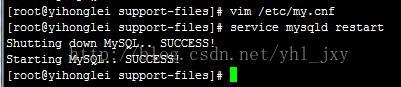
・4.パスワードなしで直接mysqlにログインする
Mysql -u root -p(直接入力してください)
・入力後の効果:
·

·
・5.mysqlに入力します
·update mysql.user set authentication_string=password('123456') where user='root';
·
・6.権限の更新
flush privileges
・示されているように:
·

·
・7. mysqlを終了し、my.cnfに移動してコメントアウトするか、追加されたskip-grant-tablesを削除します
·
·
8. mysqlサービスを再起動します
·service mysqld restart
·
・9.ログイン
·mysql -u root -p
・パスワードを入力すれば完了です。
・示されているように:
·

·
・上記の作業が終了すると、mysqlがインストールされますが、ツールを介して外部に接続する場合は、mysqlを設定する必要があります。
·

·
3.4. ファイアウォールオープン3306ポート####
ファイアウォールポートを追加します。
firewall-cmd --add-port=22/tcp
開いているポートを表示する:
firewall-cmd --list-ports
3.5. ツールと接続してみましょう####
・データベースが配置されているサービスIPとデータベースパスワードを入力します。上記で設定したパスワードは123456で、設定によって異なります。
·
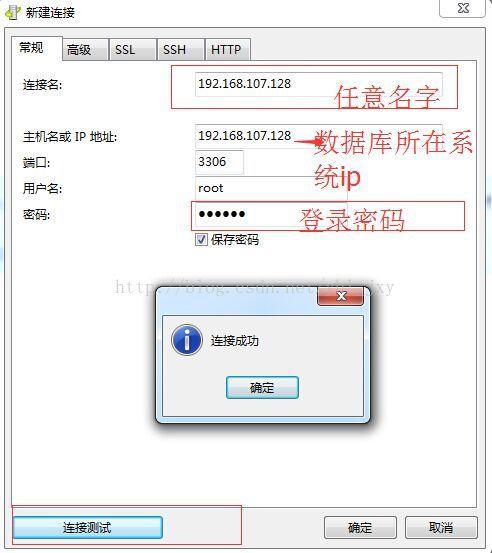
4. 参照:ブログ:###
4.1 my.cnfの詳細な構成:####
https://www.cnblogs.com/panwenbin-logs/p/8360703.html
4.2 インストールリファレンスドキュメント:####
https://blog.csdn.net/yhl_jxy/article/details/53534194
https://www.cnblogs.com/dadadechengzi/p/6723686.html
4.3 Uディスクをブートディスクにする####
https://jingyan.baidu.com/article/5225f26b0bb45fe6fa0908bc.html
Recommended Posts